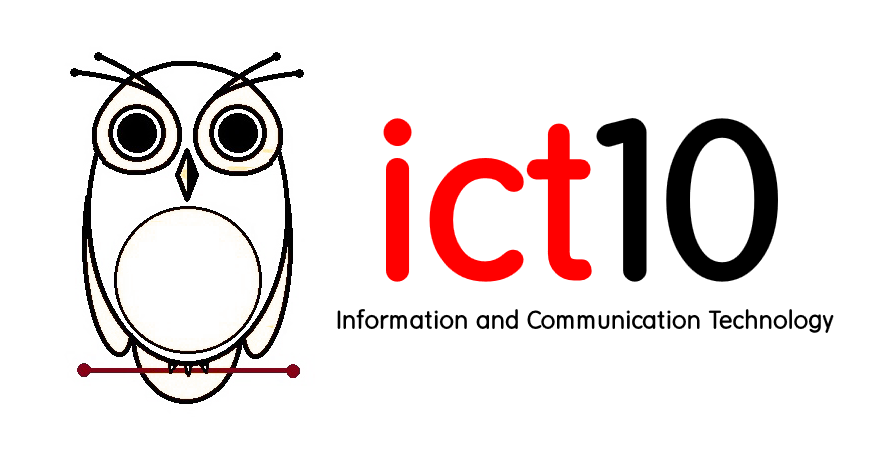پوشه رمز دار بدون نرم افزار
توی این آموزش قصد دارم که یه ترفند قدیمی یادتون بدم که به راحتی و بدون هیچ گونه نرم افزاری یه پوشه رمز دار بسازید. این رو هم بگم که این پوشه رمز دار خیلی هم ایمن نیست ولی خوب از هیچی بهتره.(در ادامه پست میگم که چرا ایمن نیست.) با ما همراه باشید.
اول نرم افزار notepad یا wordpad و یا هر نرم افزار دیگه ای که بشه داخلش متن رو تایپ و ذخیره کرد، رو باز کنید و کد زیر رو (نمیدونم به چه زبانی هست...) داخلش وارد کنید.
cls
@ECHO OFF
title Folder Private
if EXIST "HTGLocker" goto UNLOCK
if NOT EXIST Private gotoMDLOCKER
:CONFIRM
echo Are you sure you want to lock the folder(Y/N)
set/p "cho=>"
if %cho%==Y goto LOCK
if %cho%==y goto LOCK
if %cho%==n goto END
if %cho%==N goto END
echo Invalid choice.
goto CONFIRM
:LOCK
ren Private "HTGLocker"
attrib+h +s "HTGLocker"
echo Folder locked
goto End
:UNLOCK
echo Enter password to unlock folder
set/p "pass=>"
if NOT %pass%== ***** goto FAIL
attrib-h-s"HTGLocker"
ren "HTGLocker" Private
echo Folder Unlocked successfully
goto End
:FAIL
echo Invalid password
goto end
:MDLOCKER
md Private
echo Private created successfully
goto End
:End
خوب حالا باید رمز براش تعریف کنید.
برای تعریف رمز کافیه به جای اون ستاره ها که زیرش خط کشیدم (خط 23) یه چیز دلخواه بزارید. تعداد و نوع کاراکتر رمز مهم نیست میتونید هرچیزی بزارید.
حالا از منوی file گزینه Save as رو انتخاب کنید
از پنجره باز شده یه نام دلخواه انتخاب کنید ولی پسوند رو حتما حتما روی bat بزارید.(مثلا در فید نام، نام فایل به این صورت وارد کنید: folder.bat) و فایل رو در مسیری که میخواید پوشه رمز دارتون رو بزارید، ذخیره کنید.
برای اجرای فایل، به مسیری که فایل رو ذخیره کردید برید و فایلی که ساختید رو اجرا کنید. همون طور که میبینید محیط cmd باز میشه و ازتون میخواد که رمز رو وارد کنید.(البته برای اولین بار ازتون رمز رو نمیخواد، صرفا جهت آموزش عرض کردم. ) بعد از وارد کردن رمز و enter، میبینید که یه پوشه نمایش داده میشه.
حالا فایل هایی که میخواید رمز دار بشن رو داخل اون پوشه نمایش داده شده بزارید.
برای قفل هم دوباره اون فایلی که ساختید رو باز کنید و بعد از وارد کردن Y (یعنی همون Yes) اینتر بزنید تا پوشه دوباره مخفی بشه.
اگر خواستید چنتا پوشه رمز دار به این صورت داشته باشید نیازی نیست مراحل بالا رو دوباره از سر برید. فقط باید فایل ایجاد شده رو هرجا که خواستید کپی کنید.
***حالا چرا گفتیم این پوشه رمز دار ایمن نیست؟
به دو دلیل:
- اول این که با راست کلیک رو فایل مورد نظر و انتخاب گزینه edit و یا open with با notepad یا wordpad و... میتونید هم رمز رو ببینید و هم تغییرش بدین.
- دوم این که شما میتونید توی folder and search option و بعد تب view و بعد فعال کردن show hidden files,folder, or drive و همینطور برداشتن تیک گزینه hiden protect operating system files (recommended) سپس ok، پوشه مخفی شده رو بدون وارد کردن رمز ببینید.